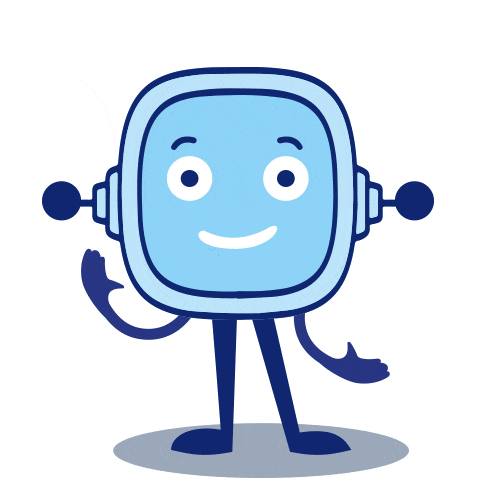
Ha llegado el momento de conocer las posibilidades de programación de la placa micro:bit con MakeCode.
Para ello, vamos a distribuirnos en parejas para explorar este entorno de programación que nos permitirá programar nuestra placa robótica.
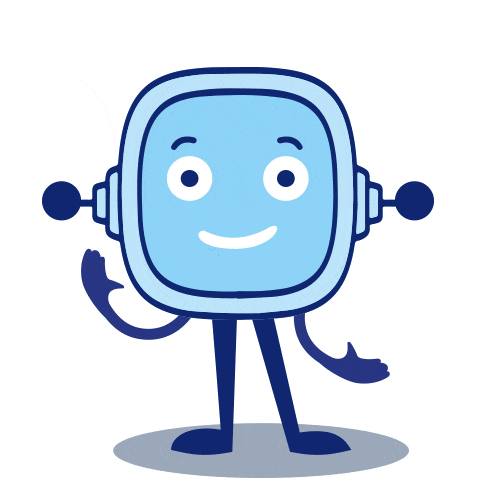
Ha llegado el momento de conocer las posibilidades de programación de la placa micro:bit con MakeCode.
Para ello, vamos a distribuirnos en parejas para explorar este entorno de programación que nos permitirá programar nuestra placa robótica.
Haz un croquis con los diferentes espacios en los que se divide el entorno de programación.
Pasos a seguir:
Pon en común con tu grupo cuáles son las partes del entorno de programación.
¡Vamos a comprobarlo! Cuando terminéis de decir las partes en las que se divide el entorno, id pulsando la siguiente imagen interactiva para comprobar si habéis acertado.
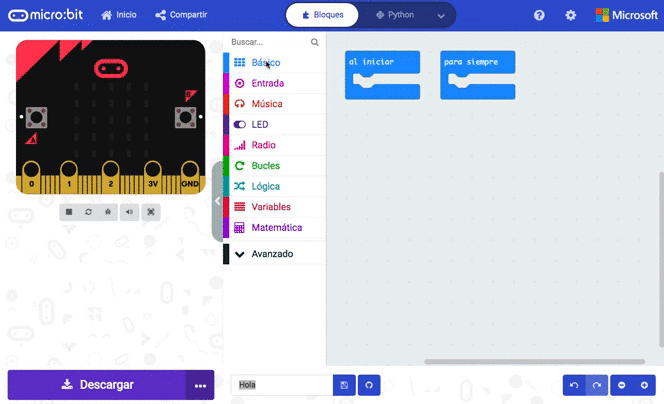
Vamos a hacer un tour por los distintos bloques de programación.
Pasos a realizar:
En este enlace puedes ver información sobre las funciones de los bloques de programación.
Clasifica arrastrando los bloques según sirvan para controlar dispositivos de entrada o salida de la placa.
Llicenciat sota la Llicència Creative Commons Reconeixement NoComercial CompartirIgual 4.0